

 proe建模思路
proe建模思路
消失面与三角面怎么建模?PROE建模效果实例教程
proe建模不仅仅需要好的思路和方法,同时也需要你熟悉和掌握各种内置工具及操作命令,对于proe建模新人来说,还需要更多的实例操作技巧来融汇贯通。不少小伙伴都想知道消失面与三角面怎么建模?PROE建模效果实例教程告诉你,虽然不是最佳方法,但是目前唯一能最快建出来的最好方法啦,大家可以参考和学习一下!
渲染效果图
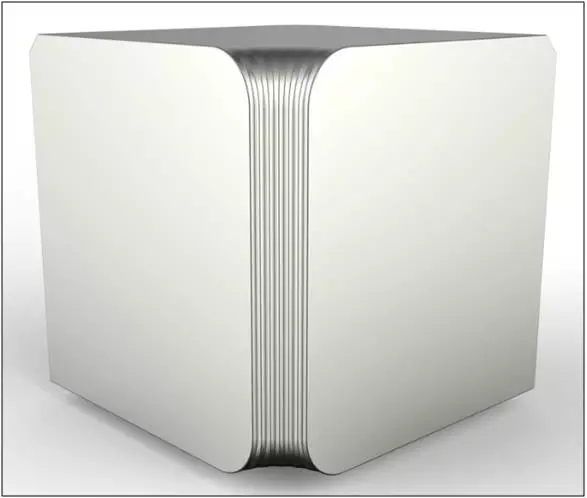
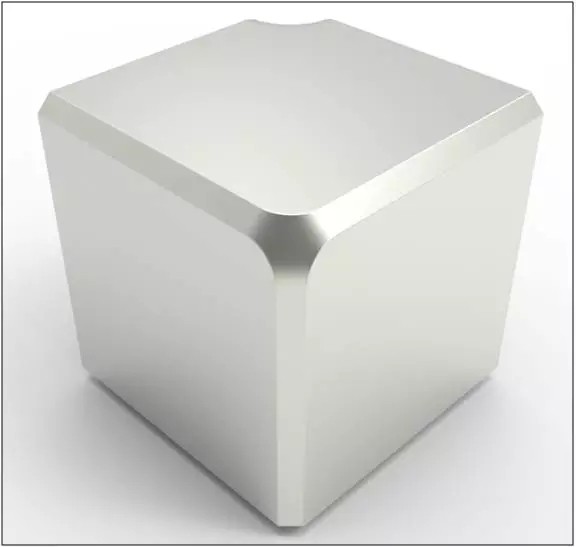
PROE建模效果图
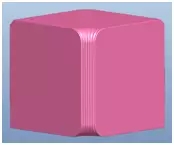
PROE建模效果实例教程图文步骤
第一步:绘制外形曲面
参数见下图(拉伸高度为40,封口曲面)。
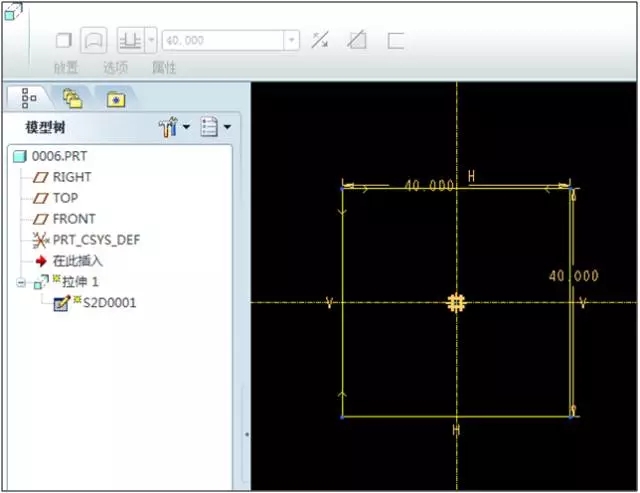
第二步:绘制包面曲线
绘制需要包面的曲线,绘图里面是2个步骤,2条线。具体参数见下图。
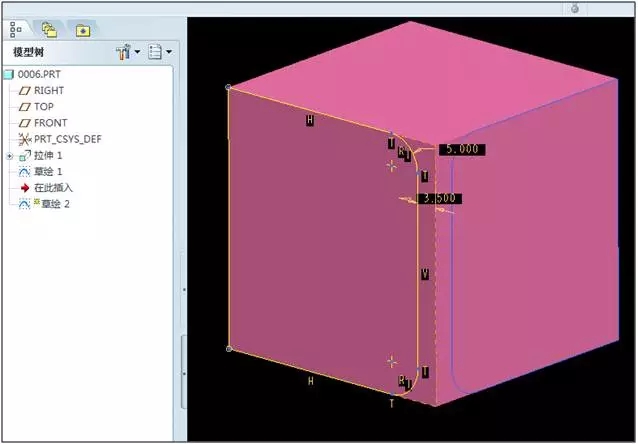
第三步:绘制扫描曲面
根据上一步的曲线,选择中间2条直线部分做扫描曲面,具体参数如下,见下图,这里扫描截面,你可以根据自己外观设计效果自由绘制,此处只做一个案例,要学会举一反三,就不多言了。
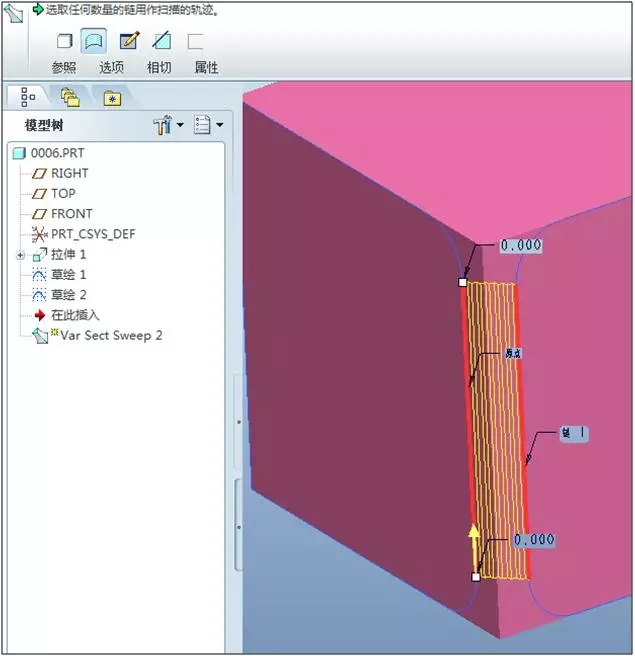
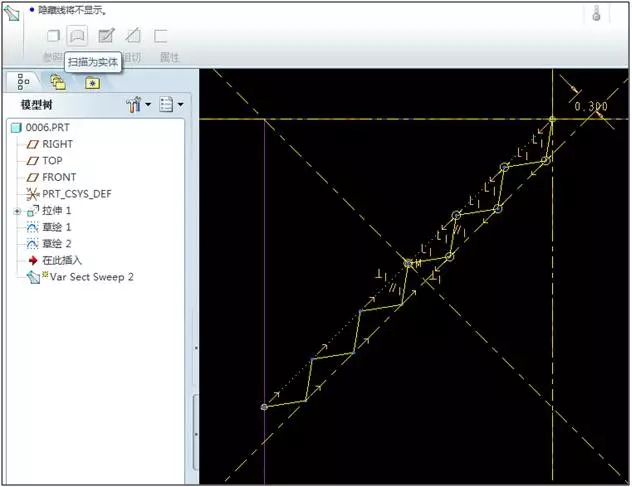
第四步:绘制需要包消失面的曲线
上下2条曲线,绘图里面是2个步骤,具体参数见下图。
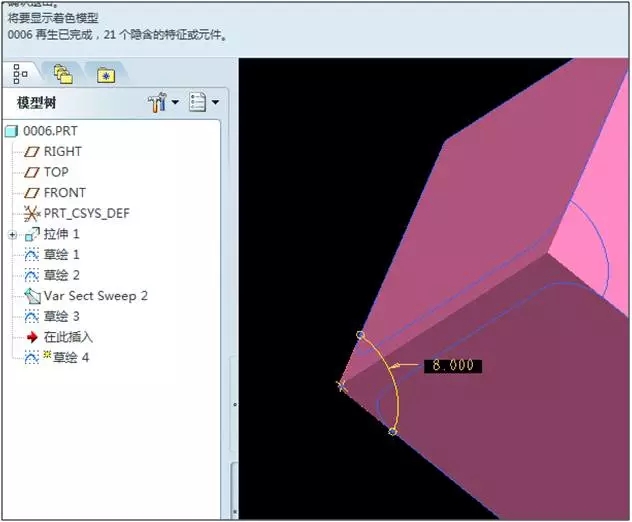
第五步:生成面
根据上2步绘制的曲线包面,选取4条边做面,头部与下部相切,具体参数见下图。

第六步:重复操作
绘制步骤同上。接下去把面合并好,倒R角就OK了,是不是很简单。
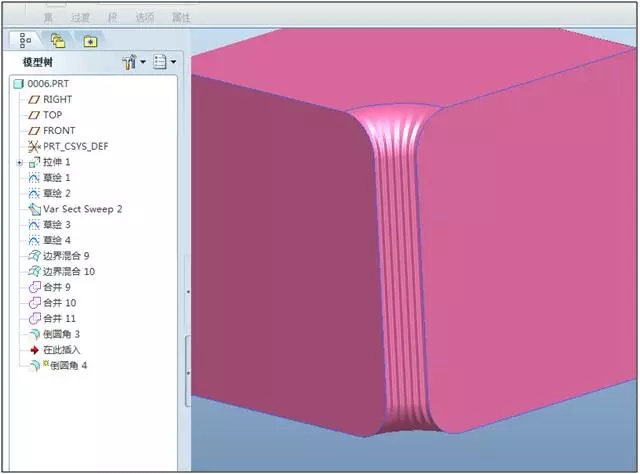
好了,接下去是三角面的步骤讲解。
第七步:绘制3条曲线
注意倒R角位置有一条做面时用的截取曲线,位置是R角中心位置,别画偏了。具体参数见下图。
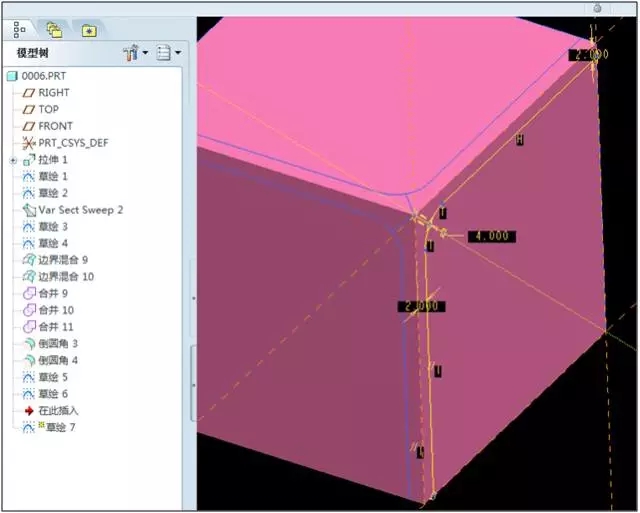
第八步:曲线包面
根据上一步曲线包面,3边3个面,绘图里面是3个步骤,注意包面时点对点要接上,别弄出多余的面了,具体参数见下图。
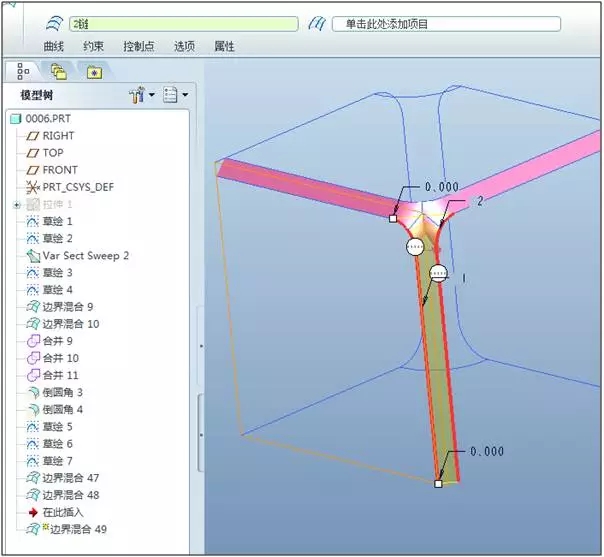
第九步:剪切多余的面
在草绘里根据早前画好的截取曲线做参照点剪切曲面,3个面剪切3次,绘图里面是3个步骤,具体参数见下图。

第十步:结合面操作
根据上一步剪切掉的曲面得出3条边做最终结合面,3边需要相切,具体参数见下图。
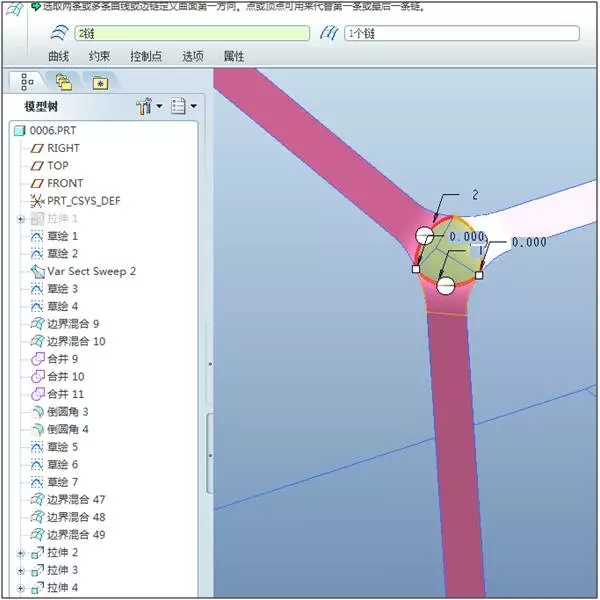
最后:合并所有面
将所有的面合并,结束完成,下面是最终效果:

注意事项:
做完3角面以后,再做曲面分析的时候会发现最后这一步做的面不是很顺,这个是由于3角面包面转角会生硬很多,如果想要做的更顺畅,需要将3边曲面做成弧面,也就是在第8步的时候改成2条线扫描成曲面,那么在扫描绘制截面的时候直接绘制成弧面就好了。
最终效果还是根据设计师所设计的外观效果去定义,就算是现在这个三角面,做成外观模型或注塑成品也不会因为那里一点点不顺而影响最终外观效果,请放心使用。
在我们建模做骨架的时候,如果外形左右是对称的,只需做一半的曲面就可以了,这样可以节省建模的时间,也是方便后续拆件做结构节省时间,其实上面的步骤到第10步就已经完成,多做一步是为了让大家看到整体的效果。

ugainian官方微信
扫一扫,订阅最新资讯
留言
评论(共0条评论)